简介
本文档介绍使用开放式授权(OAuth 2.0)配置电子邮件资产的步骤。
作者:Anuj Bhatia和Bhushan Suresh,思科TAC工程师。
使用OAuth 2.0的理由
Google已弃用Less secure app access功能,这要求使用OAuth 2.0配置邮件资产,以进行身份验证,以便与第三方应用(如Webex connect)配合使用。
先决条件
要求
Cisco 建议您了解以下主题:
- Webex联系中心(WxCC)2.0
- 配置了电子邮件流的Webex连接门户
使用的组件
本文档中的信息基于以下软件版本:
本文档中的信息都是基于特定实验室环境中的设备编写的。本文档中使用的所有设备最初均采用原始(默认)配置。如果您的网络处于活动状态,请确保您了解所有命令的潜在影响。
配置
步骤 1:在Google开发人员控制台上创建项目
请按照步骤创建Google项目
第2步:配置OAuth许可
1.选择 Internal或 External根据需要。
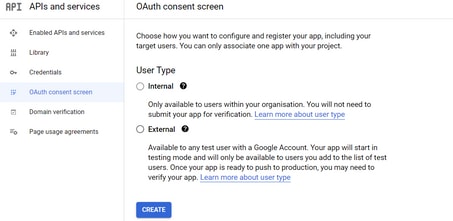
2.单击 Create.
3.输入用户支持电邮,这是与资产关联的电邮ID。
//在资产上:
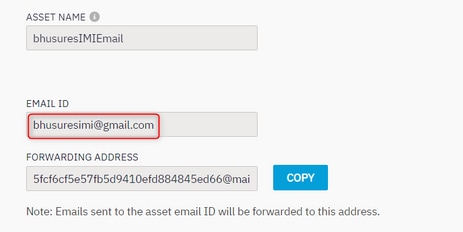
//在Google控制台上:
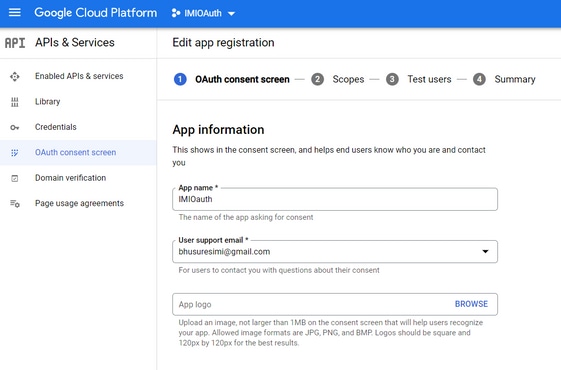
注意:请确保您使用与资产关联的邮件ID登录,否则用户支持邮件不会在下拉列表中显示该邮件。

4.输入授权域作为Webex connect域,如下所示:
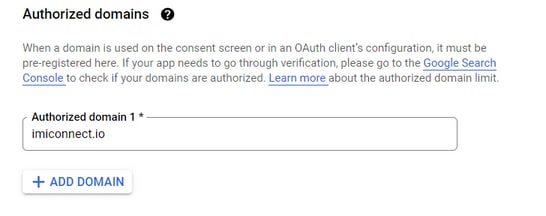
5. 输入 Save and Continue 和 Test users 输入与用户支持邮件相同的用户邮件。
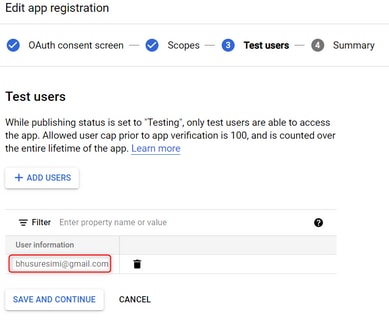
6. 输入 Save and Continue 返回到控制面板。
步骤4.创建OAuth凭证
1.导航至 Credentials > Create credentials 并选择OAuth client ID。
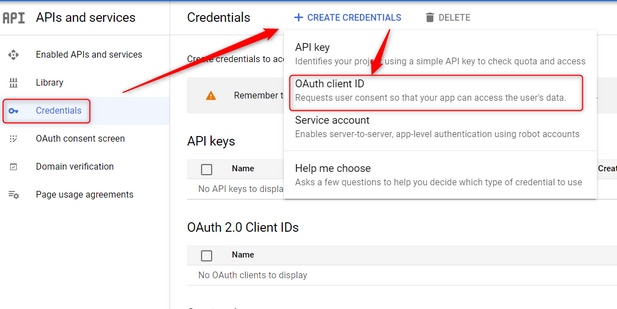
2.创建并输入详细信息:
应用类型: web 应用程序
授权JavaScript源: WebEx Connect URL
授权重定向URI:回叫URL(选择Authentication Type as OAuth 2.0后,可在“邮件资产”(Email Asset)页面上找到此URL。)
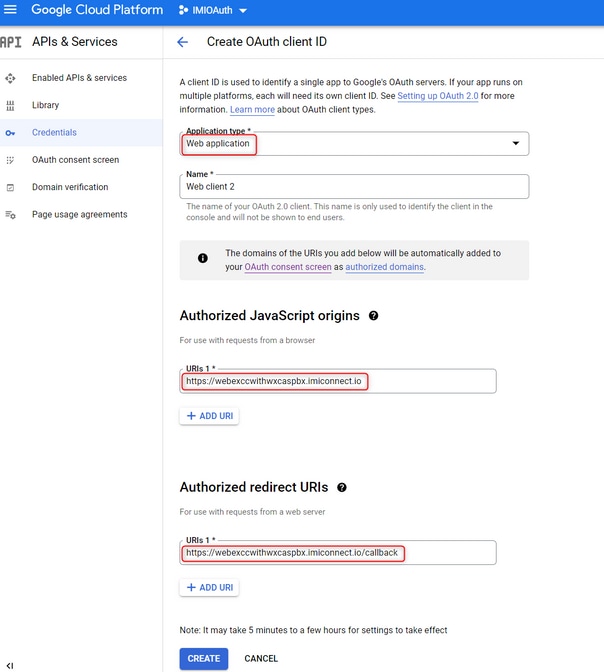
3.复制客户端ID、客户端密钥和 Download the JSON.

4.在Webex Connect上,创建资产(位于 Asset > Apps > Configure New Application > Email)并输入详细信息:
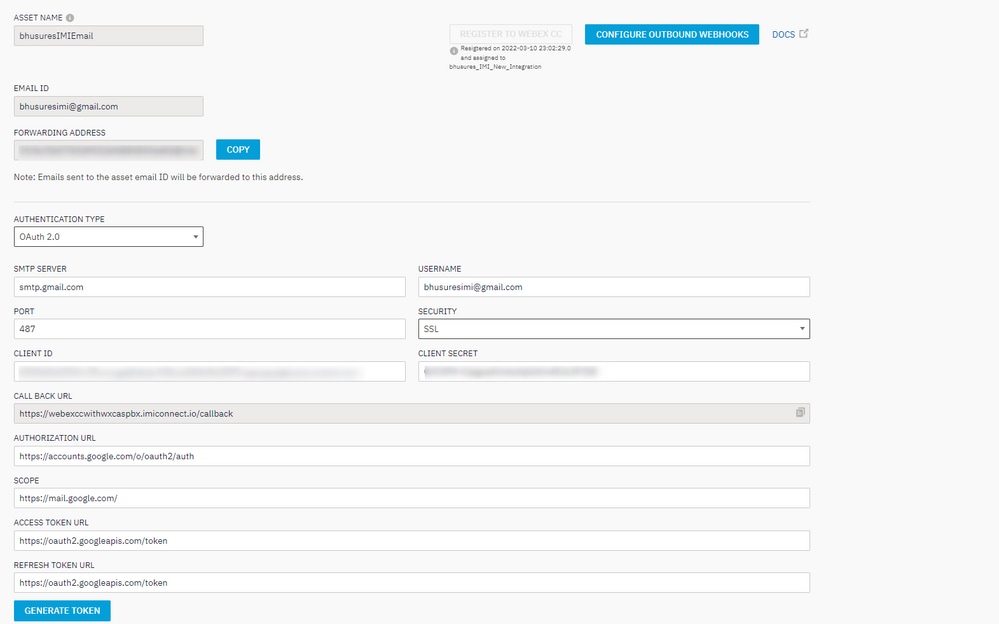
5.单击 Generate Token 您将重定向到Gmail登录。
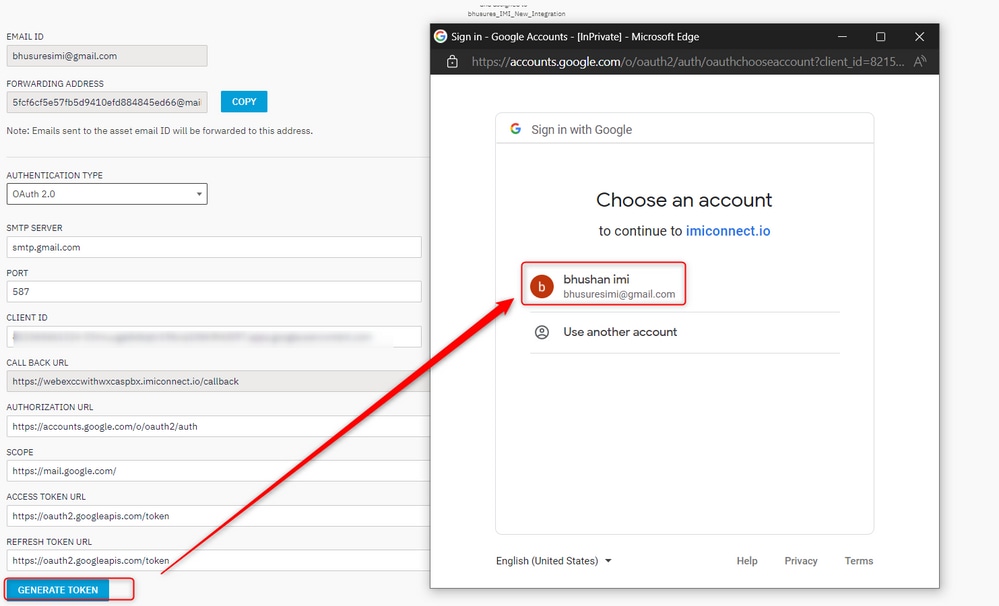
注意:Access token和Refresh token由WebEx Connect内部用于与Gmail通信。
